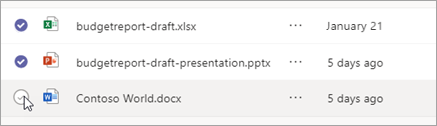Microsoft Teamsでファイルを移動またはコピーする
デスクトップまたは Web 上の Teams を使用して、個人用ファイルまたはチーム ファイルをすばやく移動またはコピーします。
ファイルを移動またはコピーする
Teams でファイルを移動またはコピーするには:
-
Teams で、 OneDrive
-
移動またはコピーするファイルを見つけます。 特定のチャネルからファイルを検索するには:
-
[クイック アクセス] または [その他の場所] でチャネルを見つけます。...
-
[チャット
-
-
ファイルの上にマウス ポインターを合わせ、[その他のオプション]
注:
-
複数のファイルを同じ場所に移動またはコピーするには、各ファイルにカーソルを合わせ、左側の列で円で囲チェックマークを選択します。
-
次に、いずれかのファイルの横にある [その他のオプション]
-
-
ファイルを移動またはコピーするフォルダーを選択します。
-
[ここに移動] を選択します。
注: ファイルをコピーして複数のチャネルやチャットで共有する必要はありません。 代わりに、リンクを共有します。 手順については、「 Teams でファイルへのリンクを取得する」を参照してください。


![[フォルダー] ボタン](/images/ja-jp/b6d247c7-3265-43bb-9031-0b400692dc5a)



![[チーム コードのコピー] ボタン](/images/ja-jp/f4542011-0e6a-41a6-ae16-ec49dbf2b6d6)